So entsperren Sie den iPod touch ohne Passwort
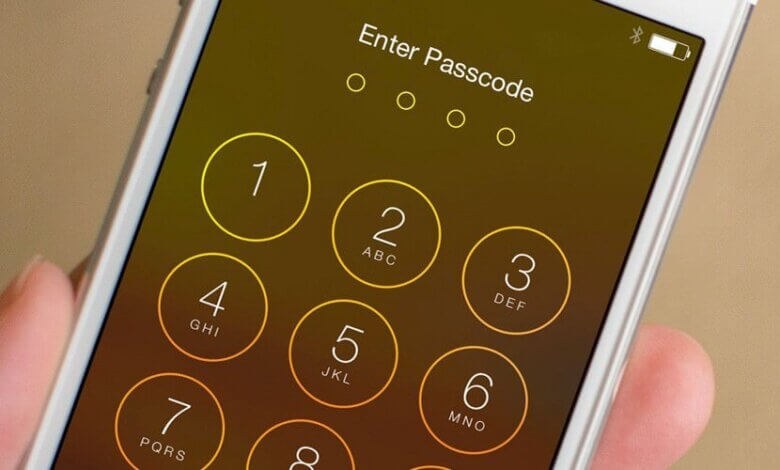
Möglicherweise hat eine andere Person ein Passwort für Ihren iPod touch festgelegt, ohne Sie darüber zu informieren. Sie sind sich über die korrekten Informationen zum Passwort nicht im Klaren und geben ein falsches Passwort ein. Sie haben auf dem iPod Touch noch nie ein Passwort festgelegt, während das Gerät ständig nach einem Passwort fragt. Alle oben genannten Situationen führen zu dem Problem, dass der iPod touch gesperrt ist.
So entsperren Sie den iPod Touch ohne Passwort
Sehen wir uns unten 4 Möglichkeiten zum Entsperren des iPod touch ohne Passwort an:
Entsperren Sie den iPod Touch ohne Passwort über den Wiederherstellungsmodus
Es ist eine effiziente und robuste Methode, um den iPod touch zu entsperren, wenn die offizielle Methode zur Wiederherstellung aus dem iTunes-Backup für Sie nicht funktioniert. Bitte beachten Sie, dass diese Methode alle Informationen auf dem iPod touch löscht.
Schritt 1. Öffne iTunes auf deinem Computer.
Schritt 2. Schalten Sie den iPod touch aus und bringen Sie ihn in den Wiederherstellungsmodus. Hier sind die Schritte, um den iPod im Wiederherstellungsmodus zu starten:
- Halten Sie die Seitentaste oder die obere Taste gedrückt, bis „Slide to Power Off“ auf dem iPod-Bildschirm erscheint.
- Schalten Sie das Gerät aus, indem Sie den Schieberegler von links nach rechts ziehen.
- Schließen Sie den iPod touch an den Computer an, halten Sie dann die Leiser-Taste oder die Home-Taste gedrückt, bis der Wiederherstellungsmodus auf dem Bildschirm angezeigt wird.
Schritt 3. iTunes erkennt bald, dass sich der iPod touch im Wiederherstellungsmodus befindet. Es erscheint eine kleine Meldung, in der Sie aufgefordert werden, das iPad wiederherzustellen, indem Sie auf die Schaltfläche „Wiederherstellen“ tippen.

Entsperren Sie den iPod Touch ohne Passwort über iTunes
Es besteht die Gefahr, dass Daten verloren gehen, um den iPod touch über iTunes zu entsperren. Auf diese Weise muss der iPod touch zuvor mit iTunes synchronisiert werden, oder der gesperrte iPod wird nicht erkannt.
Befolgen Sie nun die offiziellen Verfahren von Apple, um den iPod touch über iTunes zu entsperren.
- Starten Sie das iTunes, mit dem Sie das iPad touch synchronisiert haben.
- Schließen Sie den iPod an Ihren Computer an und er wird erfolgreich verbunden und von iTunes erkannt.
- Klicken Sie im Bedienfeld auf das iPod touch-Symbol und navigieren Sie zur Seite „Zusammenfassung“.
- Tippen Sie auf „iPod wiederherstellen“, um mit der Wiederherstellung zu beginnen. Die Wiederherstellungsleiste wird Ihnen angezeigt. Wenn der Vorgang abgeschlossen ist, wird auch das iPod-System wiederhergestellt und entsperrt.
Entsperren Sie den iPod Touch ohne Passwort über die iCloud-Website
Sie können diese Lösung verwenden, wenn Sie den iPod nicht an den Computer anschließen können. Auf diese Weise wird das Passwort über die Option „Find My iPod“ gelöscht, sofern das Gerät bei einem iCloud-Konto registriert und diese Option aktiviert wurde.
Es gibt keine Möglichkeit, ein Backup Ihres iPods zu erstellen, da Sie das Gerät im Fernbedienungsmodus entsperren können. Das heißt, die iPod-Daten werden gelöscht.
- Kopieren Sie die Website von .icloud.com/find und fügen Sie sie auf einem zugänglichen iOS-Gerät oder Computer ein.
- Nachdem Sie diese Seite geöffnet haben, melden Sie sich mit derselben Apple-ID und demselben Passwort, die Sie auf Ihrem iPod touch verwendet haben, beim iCloud-Konto an.
- Klicken Sie oben in der Mitte der Hauptoberfläche auf die Option „Alle Geräte“ und Ihr iPod touch wird angezeigt.
- Tippen Sie auf die Schaltfläche „Löschen“ und Ihr iPod wird zurückgesetzt. Es kann einige Minuten dauern, bis der Reset-Vorgang beendet ist.

Entsperren Sie den iPod touch ohne iTunes/iCloud
Es wird entmutigend sein, wenn Sie den deaktivierten iPod touch nicht mit iTunes oder dem Wiederherstellungsmodus reparieren können. In einer solchen Situation werden die meisten Benutzer etwas verwirrt sein und keine Ahnung haben, was zu tun ist. iPhone Unlocker ist ein potenzielles Tool, das den deaktivierten iPod touch ohne Passcode entsperren kann. Und das mit nur wenigen Klicks.
Warum wir uns für den iPhone Unlocker entscheiden?
- Entfernen Sie den Passcode von deaktivierten/defekten/gesperrten iPod touch, iPhone, iPad.
- Jeder 4/6-stellige Passcode, Face ID und Touch ID können entfernt werden.
- Entfernen Sie die iCloud-Aktivierungssperre, wenn Sie das Kennwort für das iCloud-Konto vergessen haben.
- Es unterstützt sogar die neueste Version von iOS-Geräten, wie iPhone 14, iPhone 14 Pro, iPhone 14 Pro Max usw.
Schritte zum Entsperren des iPod Touch ohne Passwort:
Schritt 1. Öffnen iPhone Unlocker auf deinem Computer. Wählen Sie „Bildschirm-Passcode entsperren“ und verwenden Sie das Original-Lightning-Kabel, um den deaktivierten iPod touch mit dem Computer zu verbinden.

Schritt 2. Um mit dem Entsperren des Geräts fortzufahren, rufen Sie den iPod touch in den DFU-Modus auf. Das Gerät wird erkannt, sobald es sich im DFU-Modus befindet. Klicken Sie dann auf „Download“, um das Firmware-Paket herunterzuladen.


Schritt 3. Klicken Sie nach dem Herunterladen der Datei auf „Entsperren starten“, um den Entsperrvorgang zu starten. Der deaktivierte iPod touch wird bald in wenigen Minuten entsperrt.

Zusammenfassung
Es kommt häufig vor, dass der Passcode für den iPod touch jeden Tag vergessen wird. Der obige Inhalt hat 4 effektive Möglichkeiten zum Entsperren des iPod touch ohne Passwort vorgestellt. Offensichtlich, iPhone Unlocker ist die bequemste Option für Sie, wenn Sie Ihren iPod noch nie mit iTunes synchronisiert oder „Find My iPhone“ zuvor aktiviert haben.
Wie nützlich war dieser Beitrag?
Klicken Sie auf einen Stern, um ihn zu bewerten!
Durchschnittliche Bewertung / 5. Stimmenanzahl:




